[사진 화질 높이기]2025년 포토샵으로 사진 캐릭터 만드는 법
포토샵으로 사진을 만화화하는 것은 이미지를 만화처럼 보이게 하기 위해 다양한 필터와 효과를 사용하는 것을 포함합니다. 이 프로세스에는 일반적으로 밝기, 채도 및 기타 설정을 조정하여 이미지를 보다 스타일리시하고 단순화하는 작업이 포함됩니다.
포토샵의 필터 메뉴에는 "Artistic"과 "Paint Daubs"와 같이 포토샵에서 사진을 만화화하는 방법을 도와주는 모든 도구가 포함되어 있습니다. 이 기사에서는 당신의 사진을 만화 포토샵으로 효과적으로 변환하는 두 가지 방법과 당신의 사진을 아름답게 하는 방법과 사진 화질 높이기에 대해 논의할 것입니다.
1. 두 가지 솔루션으로 사진을 만화 포토샵으로 바꾸는 방법
이 섹션에서는 포토샵으로 사진을 만화화하는 방법에 대해 두 가지 다른 해결책에 대해 자세히 논의할 것입니다. Photoshop에서 사진 만화를 만드는 방법에 대해 자세히 알아보려면 계속 읽어보십시오.
포스터 모서리 효과
포토샵의 포스터 엣지 효과는 이미지 가장자리 주변에 양식화된 그림 테두리를 만드는 필터입니다. 이 효과는 이미지에 포스터 또는 그림 인쇄의 모양을 제공하기 위한 것입니다. 이 효과는 포토샵의 일부 버전에서는 "그래픽 펜" 효과로도 알려져 있습니다.
다음은 포토샵으로 사진을 만화로 그리는 방법의 단계입니다.
- 포토샵에서 효과를 적용할 사진을 엽니다.
- "필터" 메뉴에서 "아티스틱"을 선택한 다음 "포스터 모서리"를 선택합니다(또는 버전에서 해당 이름을 사용하는 경우 "그래픽 펜").
- 포스터 가장자리 대화 상자에서 가장자리 두께, 포스터화 및 일부 색상 옵션과 같이 효과의 모양을 조정할 수 있는 여러 옵션이 있습니다.
- 설정이 완료되면 확인을 클릭하여 이미지에 효과를 적용합니다.
- 밝기, 채도 및 색상 균형을 조정하여 이미지를 추가로 조정하거나 다른 레이어 효과를 사용하여 이미지를 향상시킬 수 있습니다.
- 마지막으로 이미지를 저장하여 변경 내용을 보존합니다.
혼합 모드 및 레이어 마스크를 사용하여 효과에 대한 변형 및 조정을 수행할 수도 있습니다.
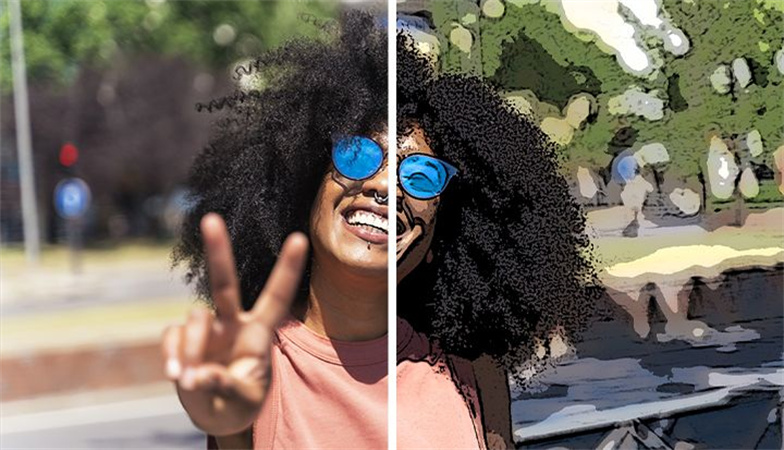
스마트 필터
스마트 필터는 이미지에 필터 효과를 비파괴적으로 적용할 수 있는 기능으로 포토샵 사진을 만화로 변환할 수 있도록 도와줍니다. 즉, 원본 영상은 변경되지 않고 필터 효과는 언제든지 편집, 조정 또는 제거할 수 있는 별도의 레이어로 적용됩니다.
스마트 필터는 비트맵 및 벡터 레이어를 포함한 모든 이미지에 적용할 수 있으며 조정, 레이어 스타일 및 마스크와도 작동합니다.
다음은 포토샵의 이미지에 스마트 필터를 적용하여 사진을 만화 포토샵으로 변환하는 일반적인 단계입니다.
- 포토샵에서 편집할 이미지를 엽니다.
계층 패널에서 계층을 마우스 오른쪽 버튼으로 클릭하고 "스마트 개체로 변환"을 선택하여 이미지 계층을 스마트 개체 계층으로 변환합니다.

스마트 개체 계층을 선택한 상태에서 필터 메뉴로 이동하여 다음 설정을 적용합니다.

그런 다음 Filter > Stylize > Oil Paint로 이동하여 다음과 같은 설정을 사용합니다.

그런 다음 필터 > 블러 > 스마트 블러로 이동하여 다음 설정을 적용합니다.

필터 > 필터 갤러리를 클릭하고 예술 탭에서 "컷아웃" 효과를 사용하여 다음 설정을 적용합니다.

- 결과가 만족스러우면 이미지를 저장하여 변경 내용을 보존합니다.
최고의 AI 힛파우 비디오 인핸서 | 비디오 화질 개선하는 방법(2024)
2. 더 나은 사진 앱으로 만화/색채/아름다움 및 사진 선명화
다양한 도구, 필터 및 효과를 사용하여 사진을 향상시키고 편집할 수 있는 많은 사진 편집 앱이 있습니다. 하지만 우리는 최고의 도구 "HitPaw FotorPea"를 가지고 있습니다.
HitPaw FotorPea 모바일 앱은 인공지능 기술을 활용해 다양한 방식으로 사진을 강화하고 편집하는 앱입니다. 이미지 텍스처 디테일을 최적화하고 해상도를 높여 흐릿한 사진을 수정하고, 흐릿한 얼굴을 지능적으로 인식해 얼굴 특징, 주름, 수염, 피부결 등의 디테일을 보완하는 Portrait restore를 수행합니다.
AI 기술로 흑백사진을 컬러로 변환해 컬러화하고, 일본 애니메이션, 3D, 핸드페인팅, 연필 드로잉, 예술적 특수효과, 스케치 등 다양한 스타일로 사진을 카툰화하는 것이 특징 중 하나입니다.
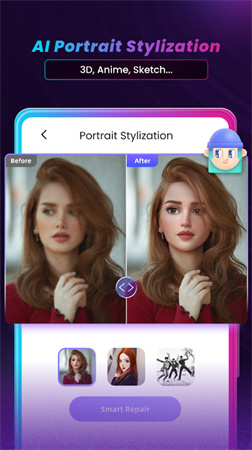
그 외에도 셀카를 최적화하고 미세 조정할 수 있는 원탭 뷰티 기능이 있습니다. 이것은 사용자가 사진의 품질을 향상시키고 복원하는 데 도움을 줄 수 있는 강력한 사진 편집 도구이며, 광고가 없는 것이 큰 장점이 될 수 있습니다.
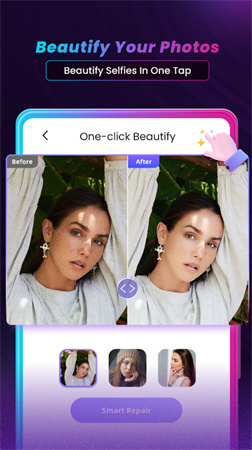
- 한 번의 클릭으로 초상화를 아름답게 만들기 위한 얼굴 수리
- 흑백 사진 컬러화
- 사진을 3D 스타일로 애니메이션화
- 일본 애니메이션 스타일
3. [보너스 팁] 인공지능이 사진을 강화하는 빠르고 안정적인 소프트웨어
인터넷에는 사진 향상 및 편집 서비스를 제공하는 많은 소프트웨어가 있지만 항상 최고의 소프트웨어가 있습니다. 우리는 그것을 찾기 위한 작업을 했고 그것은 HitPaw FotorPea 소프트웨어입니다.
HitPaw FotorPea는 디지털 사진을 사용하기 쉽고 경제적인 방법으로 개선, 리터치 및 개선할 수 있는 포괄적인 도구 세트를 제공하는 소프트웨어입니다. 이 소프트웨어는 직관적인 인터페이스와 사용자가 몇 번의 클릭만으로 사진을 변환할 수 있는 고급 기능을 갖추고 있습니다.

HitPaw FotorPea는 배치 처리 기능도 갖추고 있어 사용자가 여러 장의 사진을 한 번에 편집할 수 있어 특정 시나리오에서 매우 유용할 수 있습니다. 이 앱은 JPG, PNG를 포함한 다양한 이미지 포맷을 지원하며 윈도우 및 macOS와 호환됩니다.
- AI 원클릭 강화
- 지원 배치 선명도
- 사진 크기 사용자 지정
- Windows 및 Mac에서 사용 가능
다음은 HitPaw FotorPea를 사용하여 사진 화질 높이기.
-
스텝 1.먼저 이 도구를 다운로드하고 아래 버튼을 클릭하여 소프트웨어를 설치하십시오.
-
스텝 2.그런 다음 소프트웨어를 열면 컴퓨터에서 이미지를 로드하라는 메시지가 표시됩니다. 편집할 이미지를 선택하고 기본 인터페이스에서 "이미지 선택" 옵션을 클릭하여 엽니다.

-
스텝 3.사용 가능한 옵션에서 가장 적합한 AI 모델을 선택합니다.

-
스텝 4.다음으로 이미지를 처리하고 실시간으로 효과를 미리 봅니다. 결과가 만족스러우면 "내보내기" 옵션을 사용하여 편집한 이미지를 여러 형식으로 컴퓨터에 저장할 수 있습니다.
결론
결론적으로 포토샵에서 사진을 만화화하는 방법에는 수많은 도구가 있습니다. 좋은 분석 결과를 얻으셨을지 모르지만, HitPaw FotorPea 모바일 앱은 사진을 빠르게 미화할 수 있는 AI 기술을 활용하고 있으며, 안정적이기 때문에 우리는 HitPaw FotorPea 모바일 앱을 선택할 것을 강력히 추천합니다. 원클릭 사진 인핸서 도구이기 때문에 목록에서 할 일이 많지 않습니다.



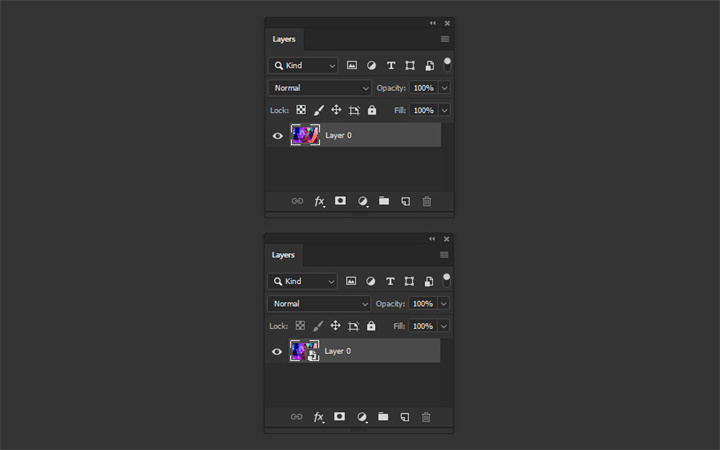
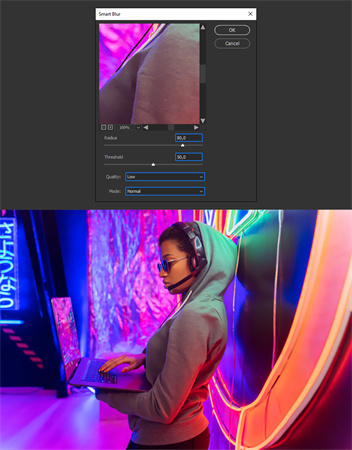
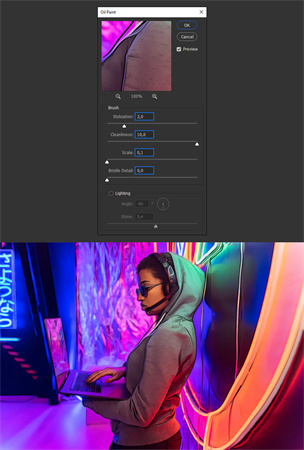
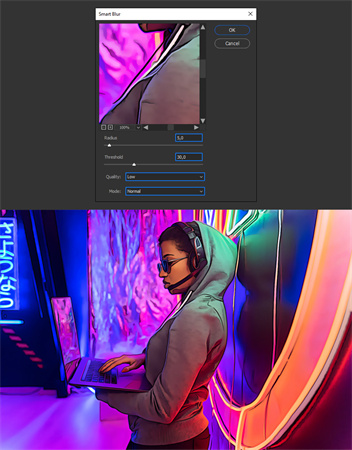





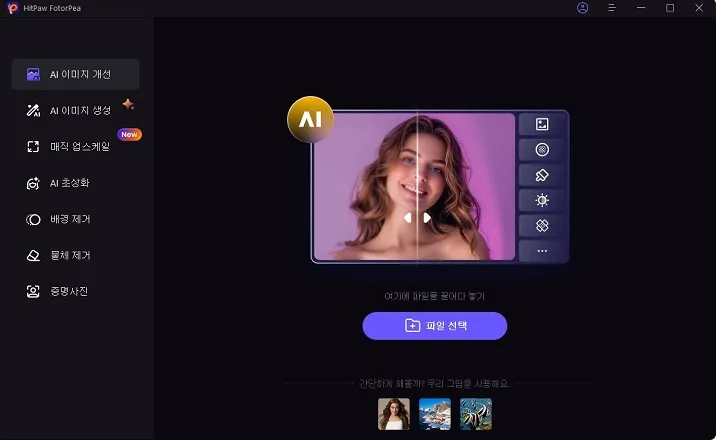
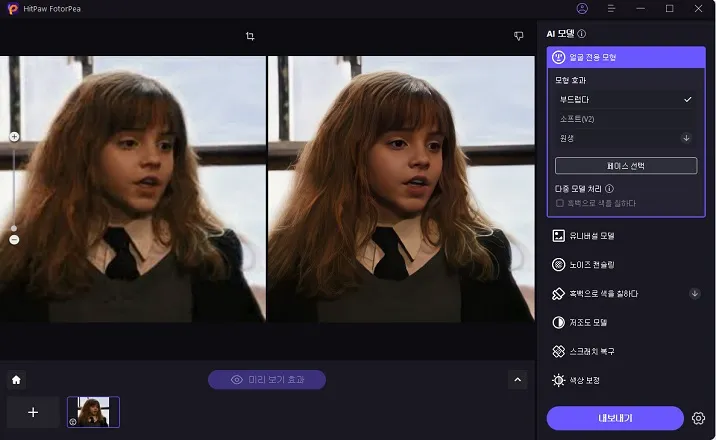

 HitPaw VikPea
HitPaw VikPea HitPaw Edimakor
HitPaw Edimakor



기사 공유하기:
제품 등급 선택:
김희준
편집장
새로운 것들과 최신 지식을 발견할 때마다 항상 감명받습니다. 인생은 무한하지만, 나는 한계를 모릅니다.
모든 기사 보기댓글 남기기
HitPaw 기사에 대한 리뷰 작성하기